-
Mengapa perlu backup otomatis?
-
Cara menjadwalkan cadangan menggunakan antarmuka web Proxmox?
-
Cara menjadwalkan cadangan menggunakan baris perintah?
-
Cara menjadwalkan cadangan dengan Vinchin Backup & Recovery?
-
FAQ Auto Backup Proxmox
-
Kesimpulan
Dalam Proxmox VE, pekerjaan cadangan dapat dijadwalkan sehingga mereka dieksekusi secara otomatis pada hari dan waktu tertentu. Untuk mengatur cadangan berjadwal di Proxmox, Anda bisa menggunakan antarmuka web, yang merupakan metode paling umum, atau Anda bisa mengatur melalui baris perintah.
Mengapa perlu backup otomatis?
Backup otomatis adalah proses penting yang menjamin keamanan data dengan menyimpan salinan file, database, atau sistem secara keseluruhan pada interval waktu tertentu secara otomatis. Praktik ini melindungi terhadap kerugian data akibat kegagalan perangkat keras, kerusakan perangkat lunak, penghapusan tidak sengaja, serangan siber, atau peristiwa bencana. Dengan memiliki backup otomatis, pengguna dan organisasi dapat dengan cepat memulihkan informasi penting, menjaga kelangsungan bisnis, dan mengurangi risiko downtime signifikan atau krisis terkait data. Aspek otomatisasi menghilangkan ketergantungan pada campur tangan manusia, yang bisa rentan terhadap kesalahan atau kelalaian, dan memastikan bahwa backup dilakukan secara konsisten dan handal.
Cara menjadwalkan cadangan menggunakan antarmuka web Proxmox?
1. Access Proxmox Web Interface > Select the Datacenter > Backup > Click on "Add" to create a new backup job.
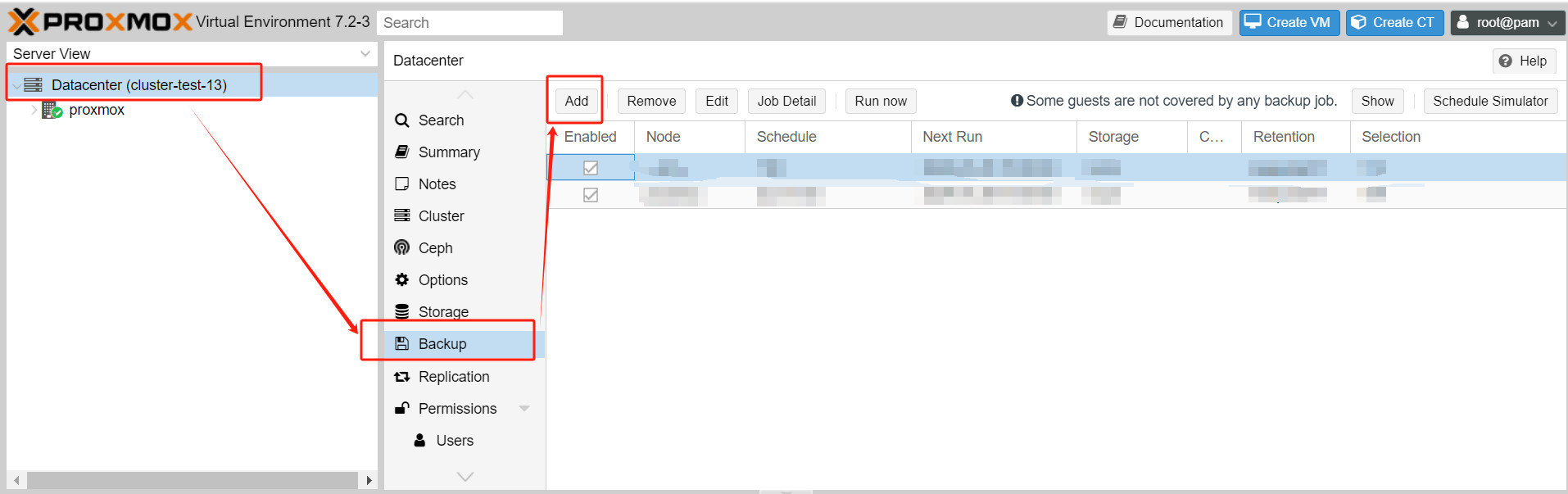
Jendela baru akan muncul di mana Anda dapat mengonfigurasi pekerjaan cadangan.
2. Konfigurasi pekerjaan cadangan.
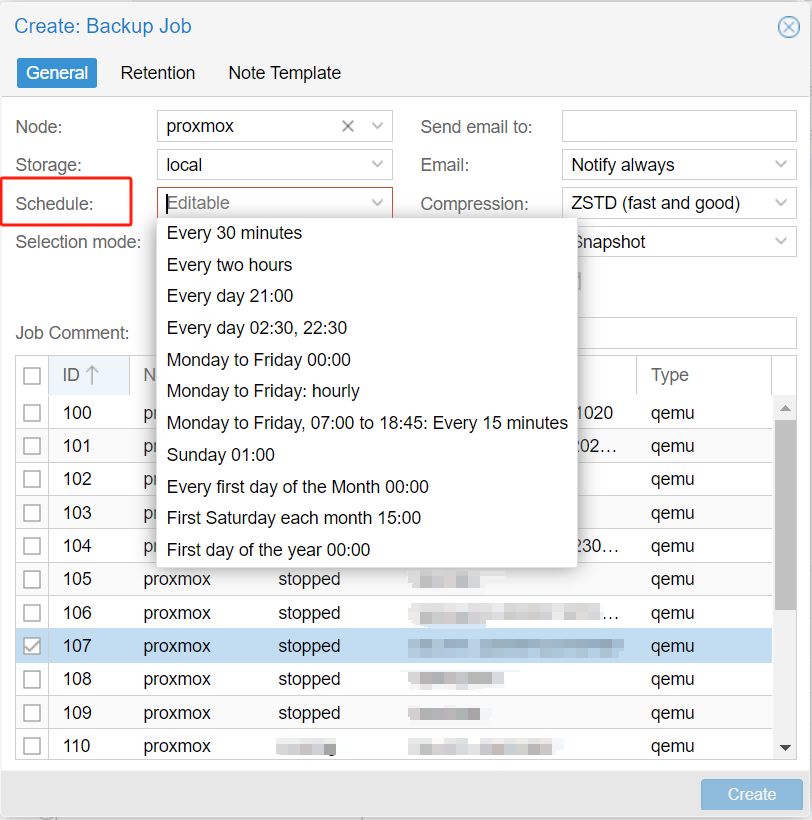
Node: Pilih node di mana VM atau kontainer yang ingin Anda cadangkan berada.
Penyimpanan: Pilih penyimpanan di mana berkas cadangan akan disimpan.
Jadwal: Tentukan jadwal untuk pekerjaan backup. Anda dapat memilih untuk melakukan backup setiap menit, jam hingga setiap bulan atau bahkan setiap tahun.
VMs/CTs: Pilih VM atau kontainer yang ingin Anda sertakan dalam pekerjaan cadangan.
Mode: Pilih mode cadangan (snapshots, suspensi, atau berhenti).
Kompresi: Pilih algoritma kompresi (gzip, lzo, zstd, dll.).
Pemberitahuan email: Jika Anda ingin menerima pemberitahuan email setelah pekerjaan cadangan selesai, masukkan alamat email Anda di sini.
3. Simpan pekerjaan cadangan.
Setelah Anda mengonfigurasi semua pengaturan, klik “Buat” untuk menyimpan pekerjaan cadangan.
4. Verifikasi pekerjaan cadangan.
Pekerjaan cadangan baru sekarang akan terdaftar di bawah tab “Backup”.
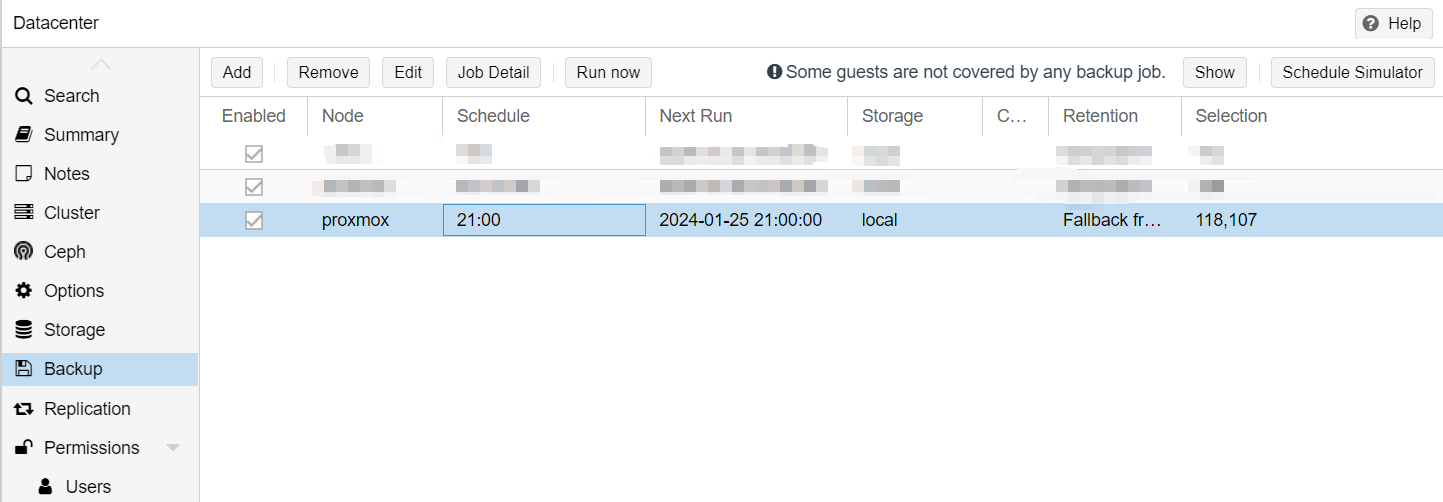
Anda dapat mengedit atau menghapus pekerjaan kapan saja dengan memilihnya dan mengklik “Edit” atau “Remove”.
Cara menjadwalkan cadangan menggunakan baris perintah?
Proxmox VE menggunakan alat vzdump untuk melakukan tugas cadangan. Anda dapat mengotomatisasi proses cadangan dengan membuat pekerjaan cron.
1. Tentukan parameter cadangan
Pertama, Anda perlu menentukan ID mesin virtual atau kontainer yang ingin Anda cadangkan, mode cadangan, lokasi penyimpanan, frekuensi cadangan, dan sebagainya.
2. Buat tugas cadangan
Gunakan perintah vzdump untuk membuat tugas cadangan. Misalnya, untuk mencadangkan tugas dengan ID VM/CT 118:
vzdump 118 --storage local --mode snapshot --compress zstd
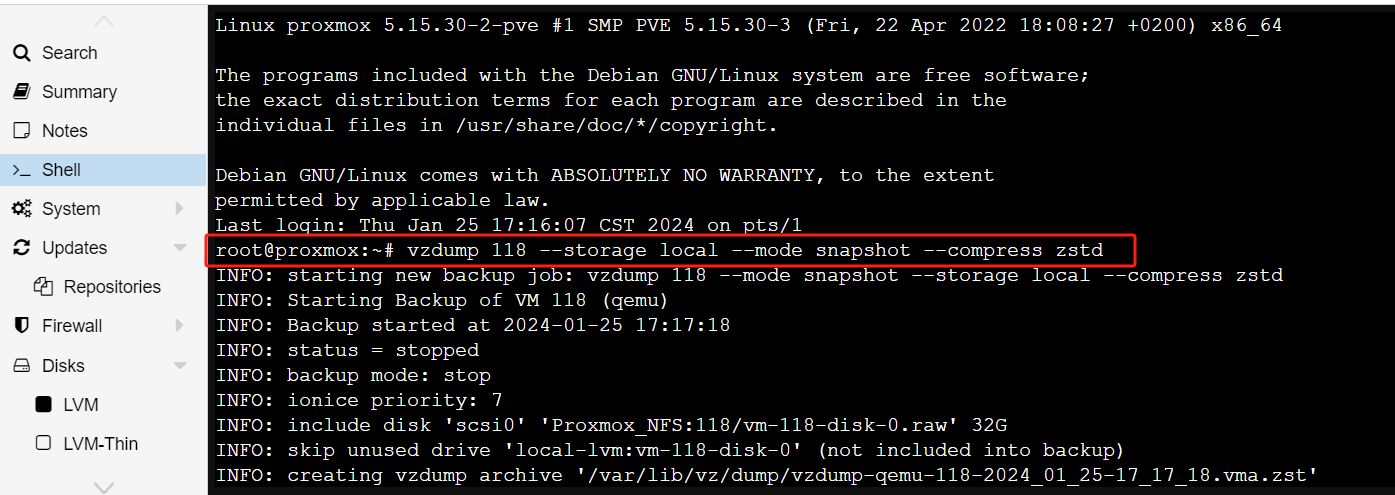
Perintah ini akan membuat cadangan mode snapshot dari instans dengan ID VM/CT 118 dan menyimpannya di penyimpanan lokal menggunakan kompresi ZSTD.
3. Atur tugas cron
Buka berkas konfigurasi crontab untuk menambahkan tugas cadangan Anda.
crontab -e
Dalam editor yang terbuka, tambahkan baris untuk mendefinisikan rencana cadangan Anda. Misalnya, jika Anda ingin melakukan cadangan setiap hari pada pukul 2 dini hari, Anda bisa menambahkan baris seperti ini:
0 2 * * * /usr/sbin/vzdump 118 --storage local --mode snapshot --compress zstd
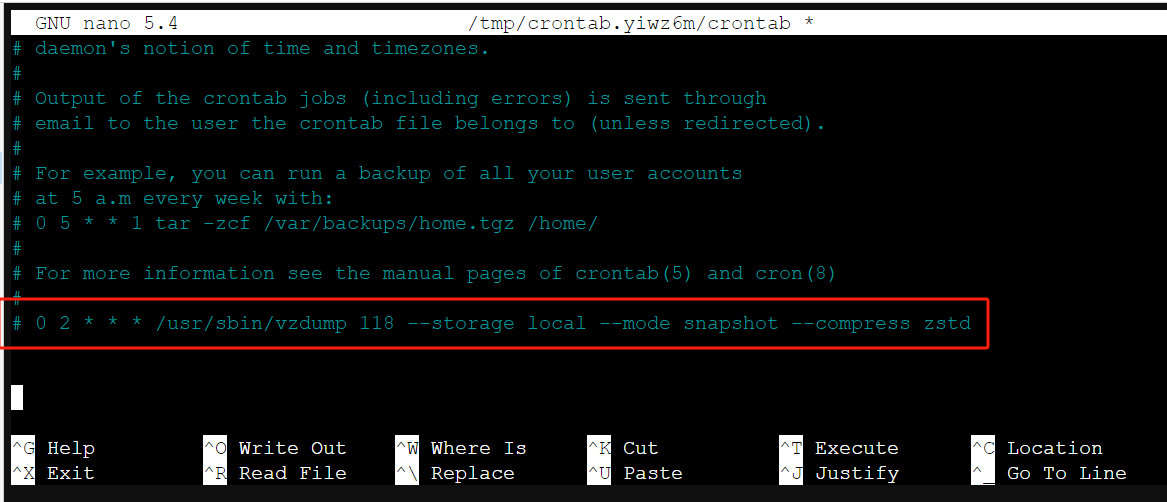
Tugas cron ini akan menjalankan perintah vzdump di atas setiap hari pada pukul 02.00 dini hari.
4. Simpan dan keluar
Simpan perubahan yang Anda buat dalam berkas crontab dan keluar dari editor. Layanan cron akan secara otomatis membaca perubahan ini dan menjalankan tugas sesuai jadwal.
Jika menggunakan nano editor:
Tekan Ctrl + O (tulis untuk menyimpan).
Tekan tombol Enter untuk mengonfirmasi nama file.
Tekan Ctrl + X untuk keluar dari editor
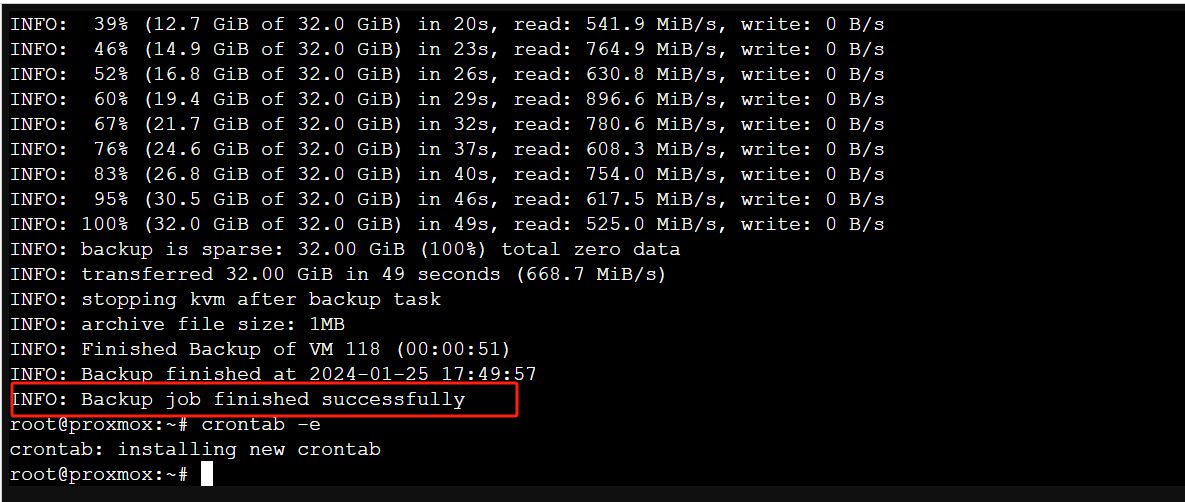
5. Periksa status layanan cron
Pastikan layanan cron sedang berjalan:
systemctl status cron
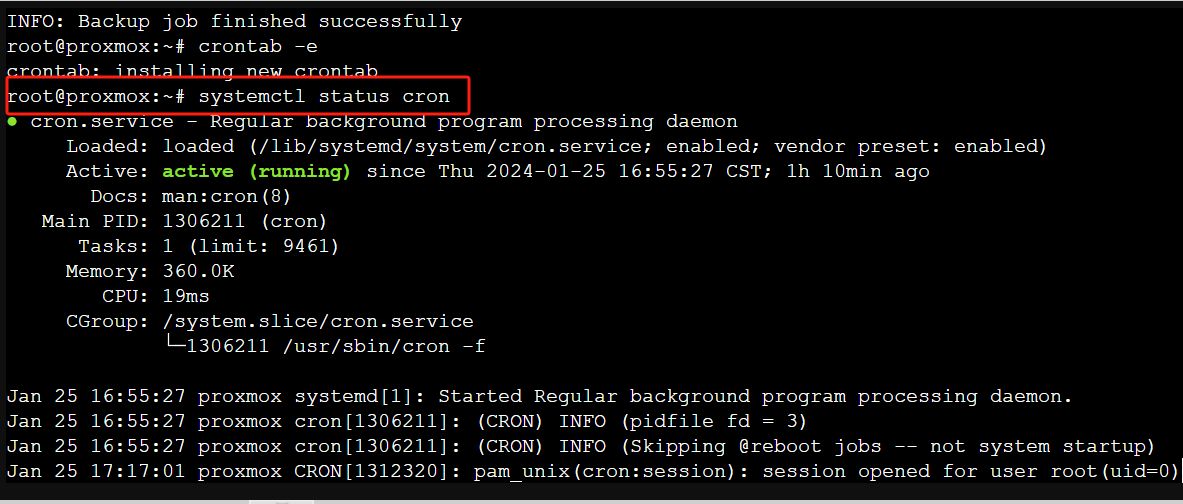
Atau pada beberapa sistem mungkin disebut crond:
systemctl status crond
Jika layanan tidak berjalan, Anda dapat memulainya menggunakan perintah berikut:
systemctl start cron
atau:
systemctl start crond
Perlu diingat bahwa perintah dan jalurnya mungkin sedikit berbeda tergantung pada versi Proxmox VE dan konfigurasi Anda.
Setelah mengatur pekerjaan pencadangan jadwal Anda, penting untuk memantau mereka untuk memastikan mereka berjalan seperti yang diharapkan dan untuk memverifikasi bahwa pencadangan Anda valid dan dapat dipulihkan jika terjadi darurat.
Cara menjadwalkan cadangan dengan Vinchin Backup & Recovery?
Vinchin Backup & Recovery adalah solusi perlindungan lingkungan virtualisasi yang handal yang mencakup Proxmox, VMware, Hyper-V, XenServer, dsb., yang menyediakan fitur cadangan canggih, termasuk cadangan VM otomatis, cadangan tanpa agen, cadangan LAN/LAN-Free, salinan offsite, pulih cepat, pengurangan data efektif, arsip cloud, dan sebagainya, secara ketat mengikuti arsitektur cadangan emas 3-2-1 untuk melindungi secara komprehensif keamanan dan integritas data Anda.
Lebih dari itu, enkripsi data dan perlindungan anti-ransomware membuat Anda memiliki jaminan ganda untuk melindungi backup VM Proxmox VE Anda. Anda juga dapat dengan mudah migrasi data dari host Proxmox ke platform virtual lainnya dan sebaliknya.
Hanya membutuhkan 4 langkah bagi Anda untuk mencadangkan VM Proxmox VE:
1. Pilih objek cadangan.

2. Pilih tujuan cadangan.

3. Pilih strategi cadangan.

4. Tinjau dan kirim pekerjaan tersebut.

Vinchin Backup & Recovery telah dipilih oleh ribuan perusahaan di seluruh dunia. Anda juga dapat mulai memanfaatkan sistem kuat ini dengan percobaan selama 60 hari dengan fitur lengkap! Hubungi kami dengan kebutuhan lingkungan Proxmox VE Anda yang spesifik, dan kami akan menyediakan solusi yang disesuaikan yang sejalan dengan infrastruktur TI Anda. Keterampilan kami dalam Proxmox VE memastikan bahwa Anda mendapatkan strategi cadangan dan pemulihan yang paling efektif dan dapat diandalkan untuk mesin virtual Anda.
FAQ Auto Backup Proxmox
1. Q: Bagaimana cara mengembalikan cadangan di Proxmox?
J: Proxmox VE juga menawarkan kemampuan pemulihan bawaan, yang memungkinkan Anda mengembalikan cadangan dari GUI atau menggunakan baris perintah. Jika Anda lebih suka menggunakan perintah, Anda bisa menggunakan perintah qmrestore, yang merupakan bagian dari suite alat Proxmox VE. Dengan perintah ini, Anda dapat menentukan berkas cadangan dan ID VM yang ingin Anda pulihkan.
2.Q: Apakah mungkin untuk mengembalikan file individu dari cadangan otomatis Proxmox VE?
J: Cadangan Proxmox VE biasanya untuk seluruh mesin virtual atau kontainer. Untuk mengembalikan satu file, Anda perlu mengembalikan seluruh cadangan ke mesin virtual sementara atau kontainer terlebih dahulu, lalu mengekstrak file yang diperlukan dari sana. Atau, Anda dapat menggunakan Vinchin Backup & Recovery, yang menawarkan fitur pemulihan granular untuk membantu Anda mengekstrak folder tertentu dengan mudah.
Kesimpulan
Penyimpanan berjadwal adalah komponen esensial dari strategi perlindungan data yang kuat, memastikan bahwa data penting disimpan tanpa memerlukan campur tangan manual. Di Proxmox VE, pengaturan penyimpanan otomatis dapat dilakukan dengan mudah melalui antarmuka web dan baris perintah, memberikan metode yang kuat untuk mengotomasi dan menyesuaikan operasi penyimpanan.
Bagikan di:




















